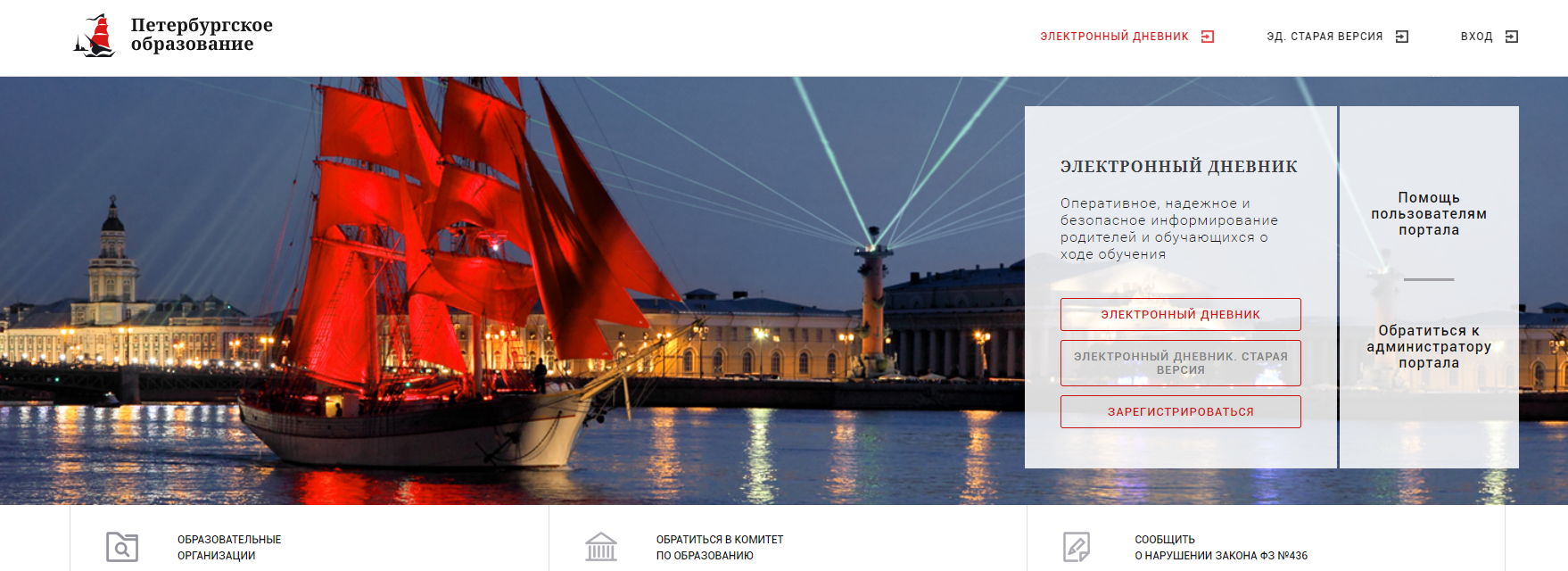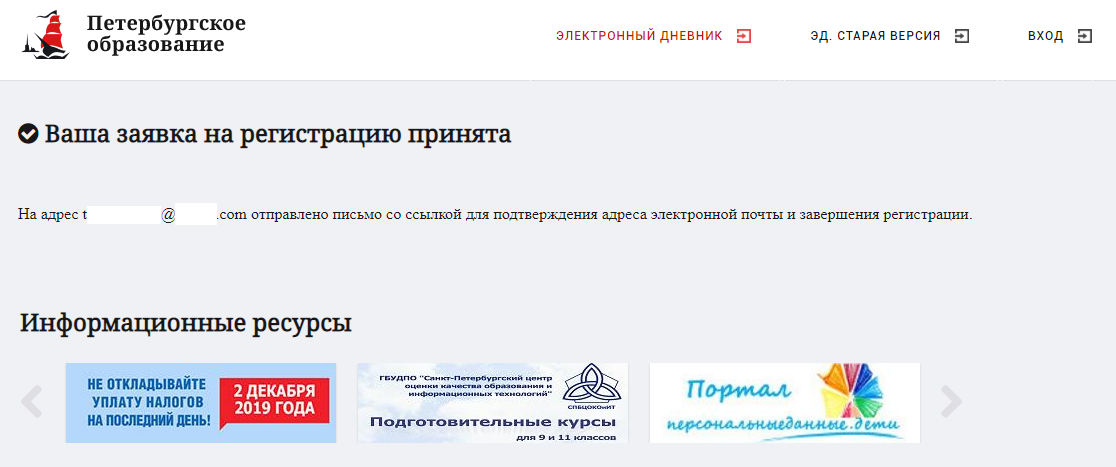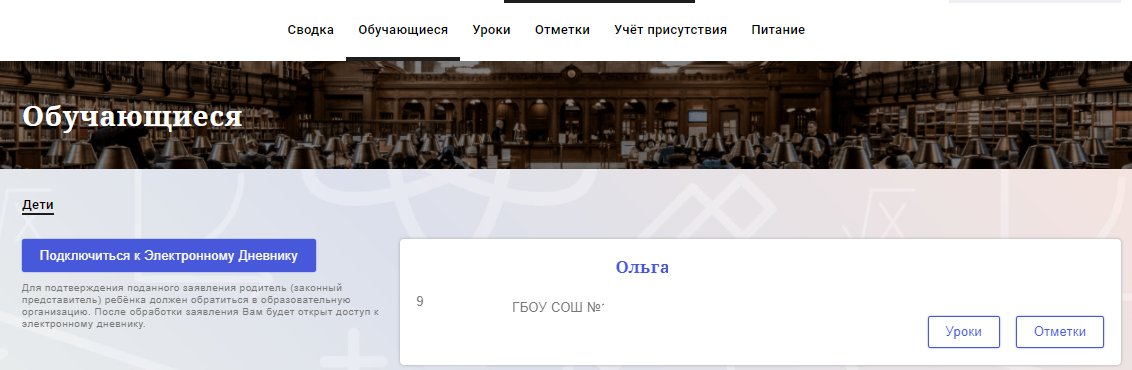Заглавная страница Избранные статьи Случайная статья Познавательные статьи Новые добавления Обратная связь КАТЕГОРИИ: ТОП 10 на сайте Приготовление дезинфицирующих растворов различной концентрацииТехника нижней прямой подачи мяча. Франко-прусская война (причины и последствия) Организация работы процедурного кабинета Смысловое и механическое запоминание, их место и роль в усвоении знаний Коммуникативные барьеры и пути их преодоления Обработка изделий медицинского назначения многократного применения Образцы текста публицистического стиля Четыре типа изменения баланса Задачи с ответами для Всероссийской олимпиады по праву 
Мы поможем в написании ваших работ! ЗНАЕТЕ ЛИ ВЫ?
Влияние общества на человека
Приготовление дезинфицирующих растворов различной концентрации Практические работы по географии для 6 класса Организация работы процедурного кабинета Изменения в неживой природе осенью Уборка процедурного кабинета Сольфеджио. Все правила по сольфеджио Балочные системы. Определение реакций опор и моментов защемления |
Сервис «электронный дневник»Стр 1 из 2Следующая ⇒
Сервис «электронный дневник» ИНСТРУКЦИЯ ДЛЯ ОБУЧАЮЩЕГОСЯ
СОДЕРЖАНИЕ Подготовка к работе. 3 1.1. Регистрация на Портале Петербургское образование. 3 1.2. Авторизация в Электронном дневнике. 4 2. Описание операций. 6 2.1. Подготовительные действия. 6 2.2. Страница «Сводка». 6 2.3. Страница просмотра сведений об обучающемся «Профиль обучающегося». 7 2.4. Страница «Уроки». Просмотр расписания занятий на неделю.. 8 2.5. Страница «Отметки». Просмотр отметок и данных о посещаемости занятий за учебный период. 11 2.6. Описание работы с комплексом задач «Интеграция с системой СКУД». 13 2.6.1. Просмотр информации о событиях посещения обучающимся. 13 2.7. Описание работы с комплексом задач «Интеграция с системой питания» (Глолайм) 14 2.7.1. Просмотр информации о транзакциях по оплате питания. 14 3. Аварийные ситуации. 16 Подготовка к работе 1.1. Регистрация на Портале Петербургское образование Откройте «Портал Петербургское образование» (запустите интернет-браузер и в адресной строке введите электронный адрес Портала: https://petersburgedu.ru/). Страница представлена на рисунке 1.
Рисунок 1 – Главная страница «Портал Петербургское образование»
По кнопке «Зарегистрироваться» перейдите на страницу «Регистрация» (Рисунок 2).
В открывшейся форме укажите действующий адрес электронной почты и нажмите кнопку «Далее».
Рисунок 2 – Регистрация на Портале
На указанный адрес будет выслано письмо с данными, необходимыми для авторизации на Портале (логин и пароль учётной записи). Регистрация завершена (открывается форма, представленная на рисунке 3)
Рисунок 3– Регистрация завершена
Перейдите по ссылке,указанной в письме, для создания пароля (Рисунок 4).
Рисунок 4 – Форма создания пароля
Пароль должен состоять из латинских букв и цифр. Используйте заглавные буквы. После ввода пароля нажмите на кнопку «Сохранить пароль» и завершите процесс регистрации. Процесс регистрации считается завершенным.
Описание операций Подготовительные действия Запустите интернет-браузер и в адресной строке введите электронный адрес дневника https://dnevnik2.petersburgedu.ru/. Войдите на Портал под своей учетной записью (см. п. 1.2. настоящего Руководства).
Перейдите к функциональному компоненту, например, по ссылке «Электронный дневник» верхнего меню Портала. По умолчанию отображается страница «Сводка». Электронный дневник представлен следующими страницами: «Сводка»; «Обучающиеся»; «Уроки»; «Отметки»; «Учет присутствия»; «Питание». Чтобы приступить к работе с электронным дневником, перейдите к одной из этих страниц следующим образом: воспользуйтесь ссылками на странице «Обучающиеся». По умолчанию отображается страница «Обучающиеся» (Рисунок 6). Рисунок 6 – Страница «Обучающиеся»
Страница «Сводка» Для перехода к странице «Сводка» (Рисунок 7) выберите соответствующий пункт меню Сервиса. В верхней части страницы «Сводка» электронного дневника отображается подведомственность, наименование организации и класс, в котором учится Обучающийся. Если пользователь является родителем нескольких детей в нескольких ОО, то можно переключаться между доступными из списка подведомственностями и образовательными организациями. На странице представлена следующая информация: Уроки: последние проведенные уроки. Отметки: список из последних 5-ти предметов, по которым выставлены отметки и данные о посещаемости. Статистические данные по успеваемости и посещаемости по предметам в виде графиков (Рисунок 8). Рисунок 7 – Электронный дневник. Страница «Сводка»
Рисунок 8 – Электронный дневник. Страница «Сводка». Статистика
Аварийные ситуации В случае аварийных ситуаций на стороне пользователя работоспособность системы не страдает, данные не теряются и доступны после авторизации на «Портал Петербургское образование». При ошибках в работе аппаратных средств (кроме носителей данных и программ) восстановление функций системы возлагается на операционную систему. При неверных действиях пользователей, неверных форматах и недопустимых значениях входных данных система предупреждает пользователя соответствующим сообщением
сервис «электронный дневник» ИНСТРУКЦИЯ ДЛЯ ОБУЧАЮЩЕГОСЯ
СОДЕРЖАНИЕ Подготовка к работе. 3 1.1. Регистрация на Портале Петербургское образование. 3
1.2. Авторизация в Электронном дневнике. 4 2. Описание операций. 6 2.1. Подготовительные действия. 6 2.2. Страница «Сводка». 6 2.3. Страница просмотра сведений об обучающемся «Профиль обучающегося». 7 2.4. Страница «Уроки». Просмотр расписания занятий на неделю.. 8 2.5. Страница «Отметки». Просмотр отметок и данных о посещаемости занятий за учебный период. 11 2.6. Описание работы с комплексом задач «Интеграция с системой СКУД». 13 2.6.1. Просмотр информации о событиях посещения обучающимся. 13 2.7. Описание работы с комплексом задач «Интеграция с системой питания» (Глолайм) 14 2.7.1. Просмотр информации о транзакциях по оплате питания. 14 3. Аварийные ситуации. 16 Подготовка к работе 1.1. Регистрация на Портале Петербургское образование Откройте «Портал Петербургское образование» (запустите интернет-браузер и в адресной строке введите электронный адрес Портала: https://petersburgedu.ru/). Страница представлена на рисунке 1.
Рисунок 1 – Главная страница «Портал Петербургское образование»
По кнопке «Зарегистрироваться» перейдите на страницу «Регистрация» (Рисунок 2).
В открывшейся форме укажите действующий адрес электронной почты и нажмите кнопку «Далее».
Рисунок 2 – Регистрация на Портале
На указанный адрес будет выслано письмо с данными, необходимыми для авторизации на Портале (логин и пароль учётной записи). Регистрация завершена (открывается форма, представленная на рисунке 3)
Рисунок 3– Регистрация завершена
Перейдите по ссылке,указанной в письме, для создания пароля (Рисунок 4).
Рисунок 4 – Форма создания пароля
Пароль должен состоять из латинских букв и цифр. Используйте заглавные буквы. После ввода пароля нажмите на кнопку «Сохранить пароль» и завершите процесс регистрации. Процесс регистрации считается завершенным.
|
||||||
|
Последнее изменение этой страницы: 2020-12-19; просмотров: 79; Нарушение авторского права страницы; Мы поможем в написании вашей работы! infopedia.su Все материалы представленные на сайте исключительно с целью ознакомления читателями и не преследуют коммерческих целей или нарушение авторских прав. Обратная связь - 3.137.185.180 (0.011 с.) |